스마트폰에 연결하기
 간단한 조작으로 카메라에서 스마트폰으로 이미지 전송하기
간단한 조작으로 카메라에서 스마트폰으로 이미지 전송하기
스마트폰 앱 “Panasonic LUMIX Sync”(이하: “LUMIX Sync”)가 설치되어 있는 스마트폰에 연결하십시오.
원격 촬영과 이미지 전송에 “LUMIX Sync”를 사용하십시오.
“LUMIX Sync” 설치하기
“LUMIX Sync”는 Panasonic에서 제공하는 스마트폰용 어플입니다.
|
지원되는 OS Android™: Android 8 이상 iOS: iOS 13 이상 |
-
스마트폰을 네트워크에 연결하십시오.
-
(Android) “Google Play™ Store”를 선택하십시오.
(iOS) “App Store”를 선택하십시오.
-
검색 창에 "LUMIX" 또는 "panasonic lumix sync"를 입력하십시오.
-
“Panasonic LUMIX Sync”
 를 선택하여 설치하십시오.
를 선택하여 설치하십시오.
|
“LUMIX Sync”에 관한 사항은 다음 지원 사이트를 참조하십시오: https://panasonic.jp/support/global/cs/dsc/ (영어만 지원) |
스마트폰에 연결하기(Bluetooth 연결)
간단한 연결 설정 절차(페어링)에 따라 Bluetooth Low Energy를 지원하는 스마트폰에 연결하십시오.
페어링이 설정되면 Wi-Fi를 통해서도 카메라가 스마트폰에 자동으로 연결됩니다.
 처음 연결 시 페이링 설정이 필요합니다.
처음 연결 시 페이링 설정이 필요합니다.
두 번째 및 그 이후의 연결에 대한 자세한 내용( 페어링된 스마트폰에 연결하기)
페어링된 스마트폰에 연결하기)
|
지원되는 스마트폰 Android™: Bluetooth 4.0 이상을 지원하는 Android 7 이상(Bluetooth Low Energy를 지원하지 않는 모델 제외) iOS: iOS 12 이상
|
-
스마트폰에서 “LUMIX Sync”를 시작하십시오.
 장치(카메라) 등록에 대한 메시지가 표시됩니다. [다음]을 선택하십시오.
장치(카메라) 등록에 대한 메시지가 표시됩니다. [다음]을 선택하십시오.

 메시지를 닫은 경우에는 [
메시지를 닫은 경우에는 [![]() ]를 선택한 후 [카메라 등록(페어링)]을 사용하여 카메라를 등록하십시오.
]를 선택한 후 [카메라 등록(페어링)]을 사용하여 카메라를 등록하십시오.

-
표시된 안내 내용을 확인하고 카메라 등록 화면이 표시될 때까지 [다음]을 선택하십시오.
스마트폰 안내에 따라 카메라를 조작하십시오.
-
카메라를 Bluetooth 페어링 대기 상태로 설정하십시오.


 [
[![]() ]
]  [
[![]() ]
]  [Bluetooth]
[Bluetooth]  [Bluetooth]
[Bluetooth]  [SET]
[SET]  [페어링]
[페어링]
 카메라가 페어링 대기 상태가 되고 장치 이름(A)이 표시됩니다.
카메라가 페어링 대기 상태가 되고 장치 이름(A)이 표시됩니다.
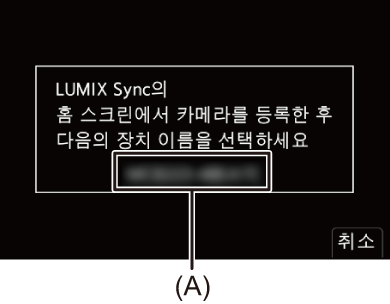
-
스마트폰에서 카메라의 장치 이름을 선택하십시오.
 (iOS 장치) 대상 변경 확인 메시지가 표시되면 [연결]을 선택하십시오.
(iOS 장치) 대상 변경 확인 메시지가 표시되면 [연결]을 선택하십시오.

-
장치 등록이 완료되었다는 메시지가 표시되면 [OK]를 선택하십시오.
 카메라와 스마트폰이 Bluetooth로 연결됩니다.
카메라와 스마트폰이 Bluetooth로 연결됩니다.

|
Bluetooth 기능은 활성화되어 있지만 스마트폰과 연결되지 않은 경우에는 [
16대를 초과하여 스마트폰을 등록하게 되면 가장 오래된 등록 정보부터 삭제됩니다. |
 Bluetooth 연결 종료하기
Bluetooth 연결 종료하기
Bluetooth 연결을 종료하려면 카메라의 Bluetooth 기능을 끄십시오.

 [
[![]() ]
]  [
[![]() ]
]  [Bluetooth]
[Bluetooth]  [Bluetooth]
[Bluetooth]  [OFF] 선택
[OFF] 선택
|
|
 페어링된 스마트폰에 연결하기
페어링된 스마트폰에 연결하기
다음 절차에 따라 페어링된 스마트폰을 연결하십시오.
-
카메라의 Bluetooth 기능을 활성화하십시오.


 [
[![]() ]
]  [
[![]() ]
]  [Bluetooth]
[Bluetooth]  [Bluetooth]
[Bluetooth]  [ON]
[ON]
-
스마트폰에서 “LUMIX Sync”를 시작하십시오.
 스마트폰이 카메라를 검색하고 있다는 메시지가 표시되면 메시지를 닫으십시오.
스마트폰이 카메라를 검색하고 있다는 메시지가 표시되면 메시지를 닫으십시오.
-
[
 ]를 선택하십시오.
]를 선택하십시오.

-
[블루투스 설정]을 선택하십시오.
-
Bluetooth를 켜십시오.
-
[등록된 카메라] 항목에서 카메라의 장치 이름을 선택하십시오.
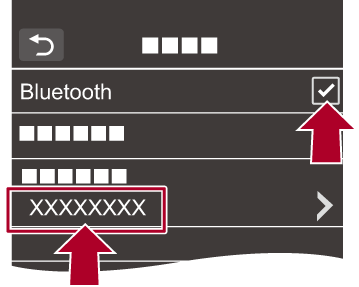
|
|
 페어링 해제하기
페어링 해제하기
-
카메라의 페어링 설정을 해제하십시오.


 [
[![]() ]
]  [
[![]() ]
]  [Bluetooth]
[Bluetooth]  [Bluetooth]
[Bluetooth]  [SET]
[SET]  [삭제]
[삭제]
-
페어링을 해제할 스마트폰을 선택하십시오.
|
|
스마트폰에 연결하기([Wi-Fi 연결])
Wi-Fi를 사용하여 카메라와 스마트폰을 연결하십시오.
기본 설정에 의해 암호를 입력하지 않고 스마트폰에 쉽게 연결할 수 있습니다.
연결 보안을 위해 암호 인증을 사용할 수도 있습니다.
 암호 인증을 사용하지 않으면 제3자가 전송을 인터셉트할 수 있습니다. 중요한 이미지를 촬영하거나 전송할 때는 암호 인증 사용을 권장합니다. (
암호 인증을 사용하지 않으면 제3자가 전송을 인터셉트할 수 있습니다. 중요한 이미지를 촬영하거나 전송할 때는 암호 인증 사용을 권장합니다. ( 연결에 암호 인증 사용하기)
연결에 암호 인증 사용하기)
-
카메라를 Wi-Fi 연결 대기 상태로 설정하십시오.


 [
[![]() ]
]  [
[![]() ]
]  [Wi-Fi]
[Wi-Fi]  [Wi-Fi 기능]
[Wi-Fi 기능]  [새 연결]
[새 연결]  [스마트폰으로 조작]
[스마트폰으로 조작]
 카메라의 SSID(B)가 화면에 표시됩니다.
카메라의 SSID(B)가 화면에 표시됩니다.
 [Wi-Fi]를 지정한 Fn 버튼을 눌러 같은 조작을 수행할 수도 있습니다. (
[Wi-Fi]를 지정한 Fn 버튼을 눌러 같은 조작을 수행할 수도 있습니다. ( Fn 버튼)
Fn 버튼)

-
스마트폰의 설정 메뉴에서 Wi-Fi 기능을 켜십시오.
-
카메라에 표시된 SSID를 선택하십시오.

-
스마트폰에서 “LUMIX Sync”를 시작하십시오.

-
(처음 연결 시) 카메라에 표시된 장치 이름을 확인한 후 [예]를 선택하십시오.
|
근처에 다른 Wi-Fi 연결 장치가 있는 경우에는 QR 코드 또는 암호 수동 입력을 사용하여 암호 인증을 통해 연결할 것을 권장합니다. (
– [자동 전송] |
 연결에 암호 인증 사용하기
연결에 암호 인증 사용하기
QR 코드 또는 수동 입력을 통한 암호 인증을 사용하여 Wi-Fi 연결 보안을 강화할 수 있습니다.
QR 코드 스캔으로 연결하기
-
카메라에서 [Wi-Fi 암호]를 [ON]으로 설정하십시오.


 [
[![]() ]
]  [
[![]() ]
]  [Wi-Fi]
[Wi-Fi]  [Wi-Fi 설정]
[Wi-Fi 설정]  [Wi-Fi 암호]
[Wi-Fi 암호]  [ON]
[ON]
-
QR 코드(C)를 표시하십시오.


 [
[![]() ]
]  [
[![]() ]
]  [Wi-Fi]
[Wi-Fi]  [Wi-Fi 기능]
[Wi-Fi 기능]  [새 연결]
[새 연결]  [스마트폰으로 조작]
[스마트폰으로 조작]
 [Wi-Fi]를 지정한 Fn 버튼을 눌러 같은 조작을 수행할 수도 있습니다. (
[Wi-Fi]를 지정한 Fn 버튼을 눌러 같은 조작을 수행할 수도 있습니다. ( Fn 버튼)
Fn 버튼)

 또는
또는  를 눌러 QR 코드를 확대하십시오.
를 눌러 QR 코드를 확대하십시오.
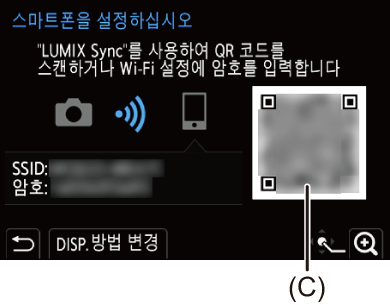
-
스마트폰에서 “LUMIX Sync”를 시작하십시오.
 스마트폰이 카메라를 검색하고 있다는 메시지가 표시되면 메시지를 닫으십시오.
스마트폰이 카메라를 검색하고 있다는 메시지가 표시되면 메시지를 닫으십시오.
-
[
 ]를 선택하십시오.
]를 선택하십시오.
-
[Wi-Fi 연결]을 선택하십시오.
-
[QR 코드]를 선택하십시오.
-
“LUMIX Sync”를 사용하여 카메라 화면에 표시된 QR 코드를 스캔하십시오.
 (iOS 장치) 대상 변경 확인 메시지가 표시되면 [연결]을 선택하십시오.
(iOS 장치) 대상 변경 확인 메시지가 표시되면 [연결]을 선택하십시오.
암호 수동 입력으로 연결하기
-
2단계 화면을 표시하십시오(
 QR 코드 스캔으로 연결하기).
QR 코드 스캔으로 연결하기).
-
스마트폰의 설정 메뉴에서 Wi-Fi 기능을 켜십시오.

-
Wi-Fi 설정 화면에서 카메라에 표시된 SSID(D)를 선택하십시오.
-
(처음 연결 시) 카메라에 표시된 암호(D)를 입력하십시오.
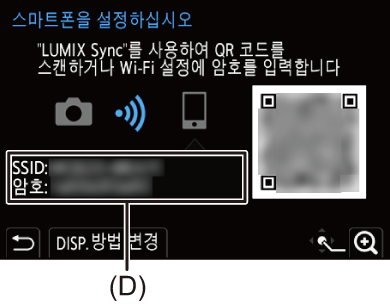
-
스마트폰에서 “LUMIX Sync”를 시작하십시오.
 기본 설정 이외의 연결 방식
기본 설정 이외의 연결 방식
[네트워크] 또는 [직접]의 [WPS 연결]을 사용하여 연결할 경우, 아래 단계를 따르십시오:
-
카메라의 연결 방식 설정 화면을 표시하십시오.


 [
[![]() ]
]  [
[![]() ]
]  [Wi-Fi]
[Wi-Fi]  [Wi-Fi 기능]
[Wi-Fi 기능]  [새 연결]
[새 연결]  [스마트폰으로 조작]
[스마트폰으로 조작]
-
[DISP.]를 누르십시오.
네트워크를 통해 연결
-
[네트워크]를 선택한 후
 또는
또는  를 누르십시오.
를 누르십시오.
 카메라를 무선 액세스 포인트에 연결하십시오. (
카메라를 무선 액세스 포인트에 연결하십시오. ( [네트워크])
[네트워크])
-
스마트폰의 설정 메뉴에서 Wi-Fi 기능을 켜십시오.
-
스마트폰을 카메라가 연결되어 있는 무선 액세스 포인트에 연결하십시오.
-
스마트폰에서 “LUMIX Sync”를 시작하십시오.
직접 연결하기
-
[직접]을 선택한 후
 또는
또는  를 누르십시오.
를 누르십시오.
 [WPS 연결]를 선택하여 카메라를 스마트폰에 연결하십시오. (
[WPS 연결]를 선택하여 카메라를 스마트폰에 연결하십시오. ( [직접])
[직접])
-
스마트폰에서 “LUMIX Sync”를 시작하십시오.
 Wi-Fi 연결 종료하기
Wi-Fi 연결 종료하기
카메라와 스마트폰 사이의 Wi-Fi 연결을 종료하려면 아래의 단계를 따르십시오.
-
셔터 버튼을 반만 눌러 카메라를 촬영 모드로 설정하십시오.
-
Wi-Fi 연결을 종료하십시오.


 [
[![]() ]
]  [
[![]() ]
]  [Wi-Fi]
[Wi-Fi]  [Wi-Fi 기능]
[Wi-Fi 기능]  [예]
[예]
 [Wi-Fi]를 지정한 Fn 버튼을 눌러 같은 조작을 수행할 수도 있습니다. (
[Wi-Fi]를 지정한 Fn 버튼을 눌러 같은 조작을 수행할 수도 있습니다. ( Fn 버튼)
Fn 버튼)
-
스마트폰에서 “LUMIX Sync”를 닫으십시오.
간단한 조작으로 카메라에서 스마트폰으로 이미지 전송하기
재생 중에 [Q]를 눌러 Bluetooth로 연결된 스마트폰에 사진을 전송할 수 있습니다.
메뉴를 사용하여 쉽게 연결할 수도 있습니다.
 [이미지 전송(스마트폰)]을 등록한 Fn 버튼을 눌러 같은 조작을 수행할 수도 있습니다. (
[이미지 전송(스마트폰)]을 등록한 Fn 버튼을 눌러 같은 조작을 수행할 수도 있습니다. ( Fn 버튼)
Fn 버튼)
시작하기:
 스마트폰에 “LUMIX Sync”를 설치하십시오. (
스마트폰에 “LUMIX Sync”를 설치하십시오. ( “LUMIX Sync” 설치하기)
“LUMIX Sync” 설치하기)
 Bluetooth로 카메라를 스마트폰에 연결하십시오. (
Bluetooth로 카메라를 스마트폰에 연결하십시오. ( 스마트폰에 연결하기(Bluetooth 연결))
스마트폰에 연결하기(Bluetooth 연결))
 카메라에서 [
카메라에서 [ ]를 눌러 재생 화면을 표시하십시오.
]를 눌러 재생 화면을 표시하십시오.
단일 이미지 전송하기
-

 를 눌러 이미지를 선택하십시오.
를 눌러 이미지를 선택하십시오.
-
[Q]를 누르십시오.
-
[1매 선택]을 선택하십시오.
 이미지의 전송 설정을 변경하려면 [DISP.]를 누르십시오. (
이미지의 전송 설정을 변경하려면 [DISP.]를 누르십시오. ( 이미지 전송 설정)
이미지 전송 설정)
-
스마트폰에서 [예](Android 장치) 또는 [연결](iOS 장치)를 선택하십시오.
 이 연결은 자동으로 Wi-Fi를 사용합니다.
이 연결은 자동으로 Wi-Fi를 사용합니다.
복수 이미지 전송하기
-
[Q]를 누르십시오.
-
[복수 선택]을 선택하십시오.
 이미지의 전송 설정을 변경하려면 [DISP.]를 누르십시오. (
이미지의 전송 설정을 변경하려면 [DISP.]를 누르십시오. ( 이미지 전송 설정)
이미지 전송 설정)
-
이미지를 선택한 후 전송하십시오.

 : 이미지 선택
: 이미지 선택
 또는
또는  : 설정/취소
: 설정/취소
[DISP.]: 전송
-
스마트폰에서 [예](Android 장치) 또는 [연결](iOS 장치)를 선택하십시오.
 이 연결은 자동으로 Wi-Fi를 사용합니다.
이 연결은 자동으로 Wi-Fi를 사용합니다.
 메뉴를 사용한 쉬운 전송
메뉴를 사용한 쉬운 전송

 [
[![]() ]
]  [
[![]() ]
]  [Bluetooth]
[Bluetooth]  [이미지 전송(스마트폰)]
[이미지 전송(스마트폰)]
설정: [1매 선택]/[복수 선택]
 [1매 선택]의 경우,
[1매 선택]의 경우, 
 를 눌러 이미지를 선택한 후
를 눌러 이미지를 선택한 후  또는
또는  를 눌러 수행하십시오.
를 눌러 수행하십시오.
 [복수 선택]의 경우, “복수 이미지 전송하기”과 같은 조작을 사용하십시오. (
[복수 선택]의 경우, “복수 이미지 전송하기”과 같은 조작을 사용하십시오. ( 복수 이미지 전송하기)
복수 이미지 전송하기)
|
– [MOV] 비디오
– [자동 전송] |
